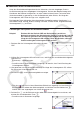User Manual
Table Of Contents
- Inhalt
- Einführung – Bitte dieses Kapitel zuerst durchlesen
- Kapitel 1 Grundlegende Operation
- Kapitel 2 Manuelle Berechnungen
- 1. Grundrechenarten
- 2. Spezielle Taschenrechnerfunktionen
- 3. Festlegung des Winkelmodus und des Anzeigeformats (SET UP)
- 4. Funktionsberechnungen
- 5. Numerische Berechnungen
- 6. Rechnen mit komplexen Zahlen
- 7. Rechnen mit (ganzen) Binär-, Oktal-, Dezimal- und Hexadezimalzahlen
- 8. Matrizenrechnung
- 9. Vektorrechnung
- 10. Umrechnen von Maßeinheiten
- Kapitel 3 Listenoperationen
- Kapitel 4 Lösung von Gleichungen
- Kapitel 5 Grafische Darstellungen
- 1. Graphenbeispiele
- 2. Voreinstellungen verschiedenster Art für eine optimale Graphenanzeige
- 3. Zeichnen eines Graphen
- 4. Speichern und Aufrufen von Inhalten des Graphenbildschirms
- 5. Zeichnen von zwei Graphen im gleichen Display
- 6. Manuelle grafische Darstellung
- 7. Verwendung von Wertetabellen
- 8. Ändern eines Graphen
- 9. Dynamischer Graph (Graphanimation einer Kurvenschar)
- 10. Grafische Darstellung von Rekursionsformeln
- 11. Grafische Darstellung eines Kegelschnitts
- 12. Zeichnen von Punkten, Linien und Text im Graphenbildschirm (Sketch)
- 13. Funktionsanalyse (Kurvendiskussion)
- Kapitel 6 Statistische Grafiken und Berechnungen
- 1. Vor dem Ausführen statistischer Berechnungen
- 2. Berechnungen und grafische Darstellungen mit einer eindimensionalen Stichprobe
- 3. Berechnungen und grafische Darstellungen mit einer zweidimensionalen Stichprobe (Ausgleichungsrechnung)
- 4. Ausführung statistischer Berechnungen und Ermittlung von Wahrscheinlichkeiten
- 5. Tests
- 6. Konfidenzintervall
- 7. Wahrscheinlichkeitsverteilungen
- 8. Ein- und Ausgabebedingungen für statistische Testverfahren, Konfidenzintervalle und Wahrscheinlichkeitsverteilungen
- 9. Statistikformeln
- Kapitel 7 Finanzmathematik
- 1. Vor dem Ausführen finanzmathematischer Berechnungen
- 2. Einfache Kapitalverzinsung
- 3. Kapitalverzinsung mit Zinseszins
- 4. Cashflow-Berechnungen (Investitionsrechnung)
- 5. Tilgungsberechnungen (Amortisation)
- 6. Zinssatz-Umrechnung
- 7. Herstellungskosten, Verkaufspreis, Gewinnspanne
- 8. Tages/Datums-Berechnungen
- 9. Abschreibung
- 10. Anleihenberechnungen
- 11. Finanzmathematik unter Verwendung von Funktionen
- Kapitel 8 Programmierung
- 1. Grundlegende Programmierschritte
- 2. Program-Menü-Funktionstasten
- 3. Editieren von Programminhalten
- 4. Programmverwaltung
- 5. Befehlsreferenz
- 6. Verwendung von Rechnerbefehlen in Programmen
- 7. Program-Menü-Befehlsliste
- 8. CASIO-Rechner für wissenschaftliche Funktionswertberechnungen Spezielle Befehle <=> Textkonvertierungstabelle
- 9. Programmbibliothek
- Kapitel 9 Tabellenkalkulation
- 1. Grundlagen der Tabellenkalkulation und das Funktionsmenü
- 2. Grundlegende Operationen in der Tabellenkalkulation
- 3. Verwenden spezieller Befehle des Spreadsheet -Menüs
- 4. Bedingte Formatierung
- 5. Zeichnen von statistischen Graphen sowie Durchführen von statistischen Berechnungen und Regressionsanalysen
- 6. Speicher des Spreadsheet -Menüs
- Kapitel 10 eActivity
- Kapitel 11 Speicherverwalter
- Kapitel 12 Systemverwalter
- Kapitel 13 Datentransfer
- Kapitel 14 Geometrie
- Kapitel 15 Picture Plot
- Kapitel 16 3D Graph-Funktion
- Kapitel 17 Python (nur fx-CG50, fx-CG50 AU)
- Anhang
- Prüfungsmodi
- E-CON4 Application (English)
- 1. E-CON4 Mode Overview
- 2. Sampling Screen
- 3. Auto Sensor Detection (CLAB Only)
- 4. Selecting a Sensor
- 5. Configuring the Sampling Setup
- 6. Performing Auto Sensor Calibration and Zero Adjustment
- 7. Using a Custom Probe
- 8. Using Setup Memory
- 9. Starting a Sampling Operation
- 10. Using Sample Data Memory
- 11. Using the Graph Analysis Tools to Graph Data
- 12. Graph Analysis Tool Graph Screen Operations
- 13. Calling E-CON4 Functions from an eActivity

15-7
u Speichern einer Datei unter einem neuen Namen
1. Drücken Sie bei geöffnetem Picture Plot-Bildschirm die Tasten
K1(FILE) 3(SAVE
•
AS).
• Dadurch erscheint eine Ordner-Wahlanzeige.
2. Geben Sie den gewünschten Ordner an.
• Um die Datei im Hauptverzeichnis (Root Directory) zu speichern, markieren Sie ROOT.
• Um die Datei in einem bestimmten Ordner zu speichern, markieren Sie den gewünschten
Ordner mithilfe der Tasten f und c, und drücken Sie dann die Taste 1(OPEN).
3. Drücken Sie 1(SAVE
•
AS).
4. Geben Sie in das angezeigte File Name-Dialogfeld bis zu acht Zeichen ein, und drücken Sie
w.
3. Verwenden der Plot-Funktion
Sie können Punkte auf dem Bildschirm plotten, sie mit einem Graph eines Terms in der Form
Y=
f ( x ) überlagern, und einen Regressionsgraph zeichnen, der sich den Plotpunkten annähert.
k Plotpunkte
u Plotten von Punkten auf dem Bildschirm
1. Öffnen Sie das Picture Plot -Menü und öffnen Sie anschließend eine g3p- oder g3b-Datei.
• Der Picture Plot-Bildschirm wird angezeigt.
• Informationen zum Öffnen einer Datei finden Sie im
Abschnitt „Öffnen einer Datei“ (Seite 15-5).
2. Drücken Sie K2(Plot), um das Plot-Menü zu öffnen.
• Im Zentrum des Bildschirms erscheint ein Cursor.
3. Verwenden Sie die Cursortasten (oder Zahlentasten), um den Cursor an die Position des
Punktes zu verschieben, den Sie plotten möchten, und drücken Sie danach w.
• Daraufhin wird an der aktuellen Cursorposition ein Punkt geplottet.
• Wenn die derzeit geöffnete Datei eine g3b-Datei ist, wird nach dem Plotten des Punktes
das nächste Bild in der Datei geöffnet. Details erhalten Sie im Abschnitt „Plotten von
Punkten in einer g3b-Datei“ (Seite 15-8).
• Um den zuletzt geplotteten Punkt zu löschen, drücken Sie K2(UNDO).
• Nähere Informationen über das Navigieren des Cursors an einen bestimmten Punkt über
die Zahlentasten finden Sie im Abschnitt „Springen des Cursors an einen bestimmten
Punkt“ (Seite 15-8).